
Pokud jde o rozšiřování našeho vybavení, můžeme vždy začít s nejjednoduššími, jako je změna paměti RAM nebo pevného disku. Ale pokud chceme jít dál a chceme rozšířit sílu, kterou nám aktuálně nabízí, musíme změnit procesor našeho zařízení.
Nejprve ale musíme vědět, který je procesor a výrobce našeho zařízení, pokud se jedná o desktop změna procesoru notebooku je nemožná (všechny součásti jsou svařeny). Pokud chcete vědět, který procesor zpracovává vaše zařízení, ukážeme vám kroky, které je třeba dodržet.
Abychom věděli, který je procesor našeho PC, máme k dispozici dvě metody a žádný z nich nevyžaduje instalaci aplikací třetích stran.
Paměť přes BIOS
První z nich je přes BIOS našeho vybavení, kde také můžeme změnit pořadí zaváděcích jednotek (pokud chceme spustit naše zařízení z USB nebo CD), a upravit některé hodnoty zařízení. Samozřejmě, pokud nevíte, co hrajete, nejlepší věc, kterou můžete udělat, je prostudovat si pouze informace, které potřebujete. Jakékoli provedené změny mohou ovlivnit nejen spuštění počítače, ale také jeho výkon.
Paměť v celém systému
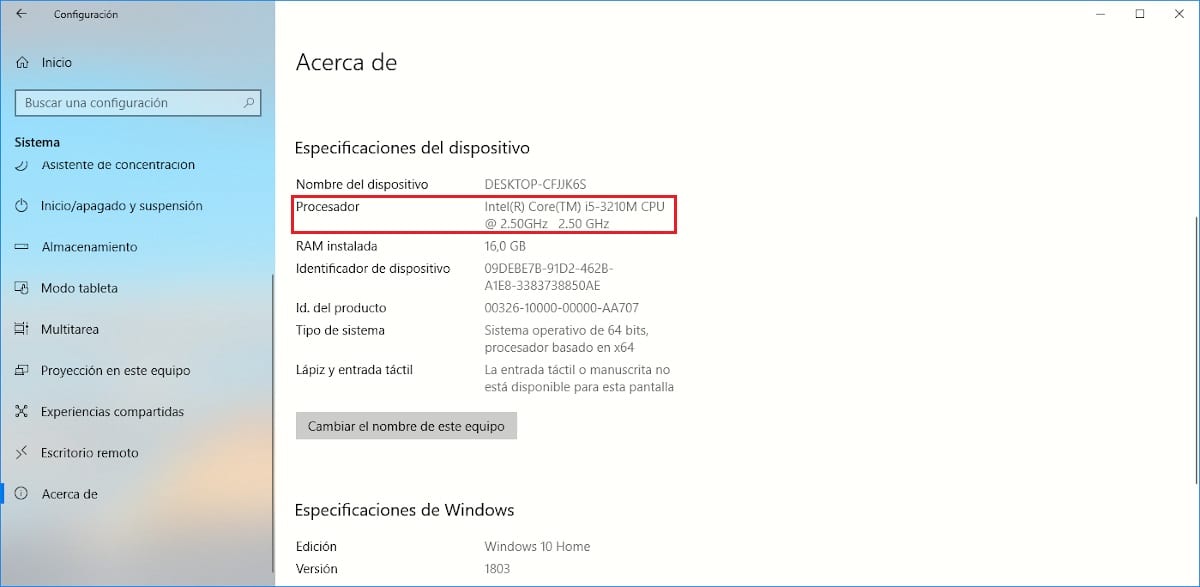
Na druhou stranu znát RAM našeho týmu, najdeme ji v rámci možností konfigurace systému Windows. K přístupu k těmto informacím přistupujeme k možnostem konfigurace prostřednictvím nabídky Start nebo stisknutím kombinace kláves Klávesa Windows + i.
Dále klikněte na Systém. V systému v levém sloupci musíme vybrat o. V pravém sloupci v části Specifikace zařízení, těsně pod názvem našeho počítače v síti, procesoru našeho počítače.